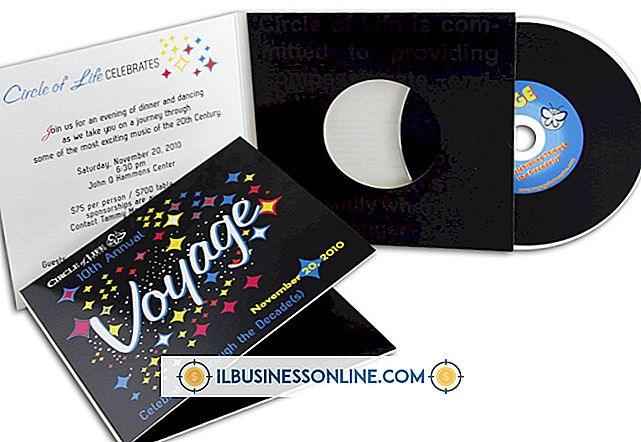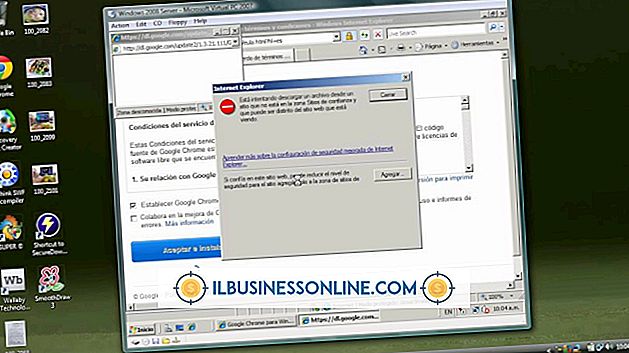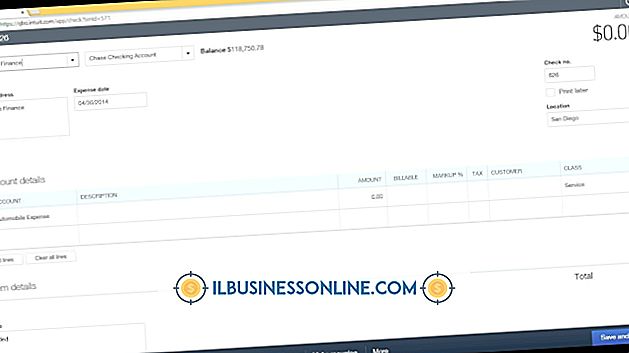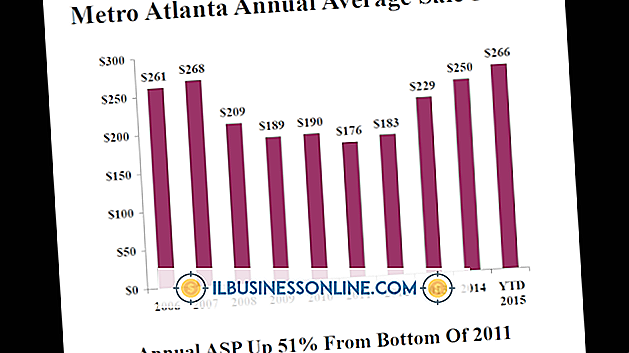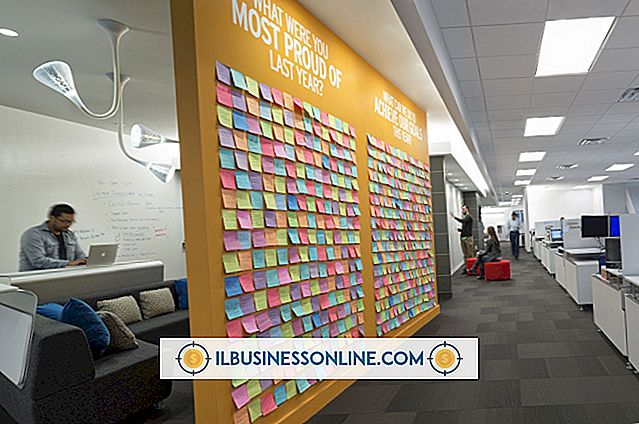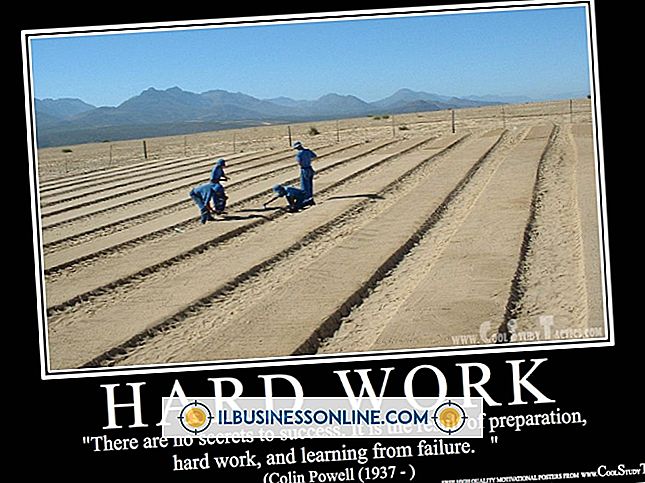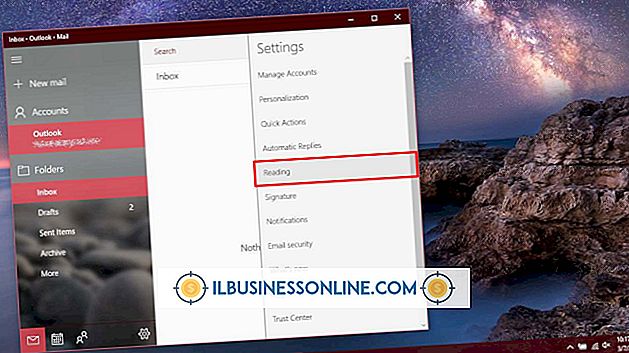Hoe een Android Data Monitor-app te gebruiken

Android-telefoons en -tablets zijn handig voor het zakendoen als u niet op kantoor bent, maar als u de bandbreedte van uw gegevensabonnement overschrijdt, kan dit snel een kostbare oefening worden. Met behulp van een Android-applicatie voor gegevensbewaking kunt u bijhouden hoeveel bandbreedte u gebruikt en ook om limieten in te stellen. Als uw apparaat versie 4.0 of hoger van het Android-besturingssysteem heeft, is deze functie ingebouwd, maar er zijn ook gratis apps beschikbaar in de Google Play Store voor oudere versies.
Android 4.0 en hoger (Ice Cream Sandwich)
1.
Sleep de meldingenbalk boven aan je Android-scherm omlaag en tik op het pictogram 'Instellingen' links bovenaan om het menu 'Instellingen' te openen.
2.
Tik op "Draadloos en netwerken" en tik vervolgens op "Gegevensgebruik" om de app Data Monitor te openen. De blauwe balk op het diagram geeft aan hoeveel gegevens u tot nu toe hebt gebruikt.
3.
Sleep de horizontale oranje lijn in de grafiek omhoog of omlaag om de waarschuwingslimiet voor gegevensgebruik in te stellen. Als uw dataplan bijvoorbeeld 5 GB aan gegevens gebruikt, kunt u de oranje lijn naar 2, 5 GB slepen. U ontvangt dan een waarschuwingsbericht wanneer u de helft van uw gegevens hebt gebruikt.
4.
Tik op het selectievakje naast 'Mobiele gegevenslimiet instellen' en sleep vervolgens de horizontale rode balk in de grafiek naar wat de limiet van uw dataplan is. Als de limiet voor mobiele gegevens is ingesteld, overschrijdt uw telefoon niet het bedrag dat u hebt opgegeven.
5.
Blader naar beneden voor een lijst met toepassingen onder het diagram. Dit zijn alle applicaties die op je Android-apparaat zijn geïnstalleerd, samen met de hoeveelheid gegevens die ze tot nu toe hebben gebruikt.
6.
Tik op de naam van de toepassing in de lijst om een gedetailleerd overzicht te zien van de hoeveelheid voor- en achtergrondgegevens die de app heeft gebruikt.
7.
Tik op het selectievakje naast 'Achtergrondgegevens beperken' als u merkt dat de app die u hebt geselecteerd veel achtergrondgegevens gebruikt. Als deze optie is ingeschakeld, gebruikt de toepassing alleen gegevens als u deze opent en gebruikt en niet als deze zich op de achtergrond bevindt.
Oudere Android-versies
1.
Open de Google Play Store op uw Android-apparaat en download een gratis app voor gegevensbewaking, zoals Onavo, Traffic Monitor of My Data Manager (links in bronnen).
2.
Tik op de knop "Toepassingen" op uw Android-apparaat en tik vervolgens op de knop "Gedownloade toepassingen" om een lijst met recent geïnstalleerde apps te bekijken.
3.
Tik op de app voor gegevensbewaking die u hebt gedownload om deze te activeren. U ziet een grafische weergave van de hoeveelheid bandbreedte die gedurende een bepaalde periode is gebruikt.
4.
Tik op de knop "Opties" en selecteer uw voorkeuren voor gegevensbeheer. Afhankelijk van de app die u gebruikt, kunt u een algehele limiet voor uw gegevensgebruik instellen, evenals limieten voor afzonderlijke toepassingen.
5.
Tik op de knop "Start" om terug te keren naar het startscherm van je Android-apparaat. Druk lang op een leeg gedeelte van het startscherm (tikken en vasthouden) totdat een menu verschijnt.
6.
Tik op "Widget" in het gedeelte "Items toevoegen aan Home" van het menu.
7.
Blader door de lijst met beschikbare widgets en tik op de app Data Monitoring die u hebt geïnstalleerd. U kunt nu uw datagebruik in één oogopslag volgen vanaf uw startscherm.